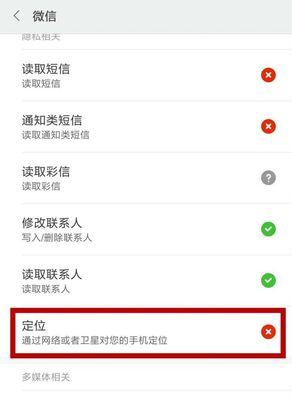解决打印机USB线插上电脑没反应的问题(打印机无法连接电脑?尝试这些解决方法!)
随着科技的进步,打印机已经成为我们工作和生活中必不可少的设备之一。然而,当我们把打印机的USB线插上电脑后,有时会发现打印机没有任何反应,无法正常工作。这种情况可能会让人感到困惑和苦恼。但是不要担心,本文将为大家介绍一些常见的解决方法,帮助您解决打印机USB线插上电脑没反应的问题。

一、检查USB线是否正确连接
检查USB线的两端是否牢固连接在打印机和电脑上,确保没有松动或断开。
二、确保USB端口正常
检查电脑上的USB端口是否正常工作。可以尝试将USB线插入其他可用的USB端口进行测试。

三、重启电脑和打印机
有时候,简单的重启可以解决许多问题。尝试重新启动电脑和打印机,然后再次连接USB线,看看问题是否得到解决。
四、更新驱动程序
打印机的驱动程序可能需要更新才能与电脑正常通信。访问打印机制造商的官方网站,下载并安装最新的驱动程序。
五、检查设备管理器
打开设备管理器,查看是否有任何与打印机相关的错误或警告。如果有,尝试卸载该设备并重新安装。

六、更换USB线
有时候,USB线本身可能出现问题。尝试更换一根新的USB线,看看是否能够解决问题。
七、尝试其他电脑
将打印机连接到其他电脑上,看看是否可以正常工作。这样可以确定是电脑的问题还是打印机的问题。
八、检查打印机设置
确保打印机设置正确。在控制面板或打印机软件中检查设置选项,并确保选择了正确的打印机和默认打印机。
九、修复系统文件
运行系统文件检查工具(sfc/scannow)来修复可能损坏的系统文件,这有助于解决与USB通信相关的问题。
十、检查防火墙和安全软件设置
某些防火墙和安全软件可能会阻止与打印机的通信。检查防火墙和安全软件的设置,确保它们允许打印机连接。
十一、重置打印机
在打印机的菜单中查找重置选项,并尝试将打印机恢复到出厂设置,然后重新连接USB线。
十二、卸载并重新安装打印机驱动程序
彻底卸载打印机驱动程序,然后重新安装最新版本的驱动程序。
十三、更新操作系统
确保电脑上的操作系统是最新版本,以确保与打印机的兼容性和稳定性。
十四、咨询专业技术支持
如果您尝试了以上方法仍然无法解决问题,建议咨询打印机制造商或专业的技术支持人员,寻求更进一步的帮助。
十五、
通过检查USB线连接、USB端口、重启电脑和打印机、更新驱动程序等方法,大多数情况下可以解决打印机USB线插上电脑没反应的问题。如果问题仍然存在,您可以尝试更换USB线、检查打印机设置、修复系统文件等方法。如果这些方法都不奏效,建议寻求专业技术支持。希望本文能够帮助到遇到类似问题的读者。
版权声明:本文内容由互联网用户自发贡献,该文观点仅代表作者本人。本站仅提供信息存储空间服务,不拥有所有权,不承担相关法律责任。如发现本站有涉嫌抄袭侵权/违法违规的内容, 请发送邮件至 3561739510@qq.com 举报,一经查实,本站将立刻删除。
- 站长推荐
- 热门tag
- 标签列表
- 友情链接